sony bios设置u盘启动教程 sony bios如何设置u盘启动
更新时间:2023-01-26 17:50:04作者:cblsl
想用U盘装系统,但不知道怎样设置U盘启动,怎么办?这里以sony电脑为例子跟大家说说sony bios设置u盘启动教程。虽然笔记本型号不同,所以BIOS会有所不同,设置方法也会不同,不过大家不用担心,因为都是大同小异的,大家依然可以参考以下教程——sony bios设置u盘启动教程。
sony bios如何设置u盘启动:
1、首先我们用U启动软件一键制作U盘启动盘,然后将U盘插入电脑主机的USB接口,然后重启电脑,当出现电脑屏幕画面时连续按F2键进入BIOS界面,然后按键盘左右键“←→”找到Boot,再按回车键“Enter”再找到“External Device Boot” 。

2、再按回车键会出现两个选项,选择到Enabled,再按回车键r即可。
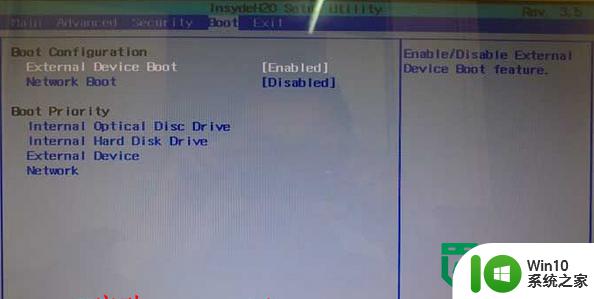
3、然后按上下键“↑↓”移动到“External Device”上。
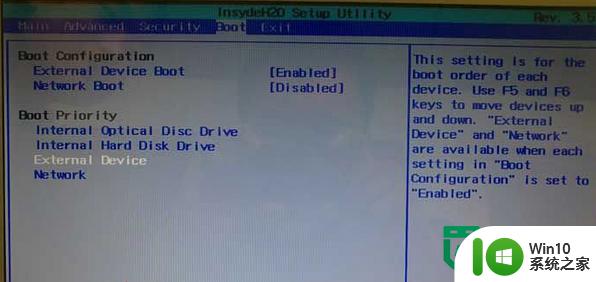
4、按F5键把“External Device”移动到上面。
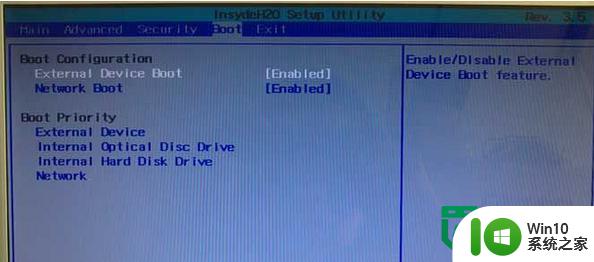
5、最后我们保存设置。先按F10键,然后再选择Yes即可。
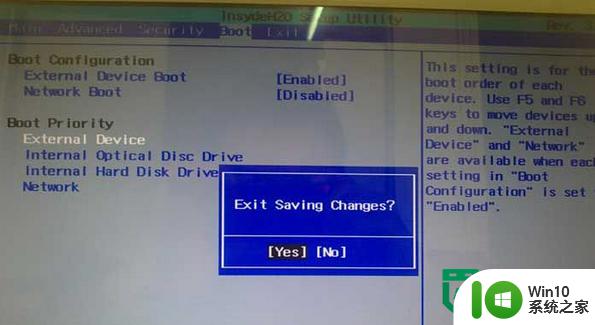
sony bios设置u盘启动教程?需要哪些步骤?现在大家应该已经清楚了吧?如果想了解u盘启动盘制作方法的话,大家可以上win10系统之家官网查看。
sony bios设置u盘启动教程 sony bios如何设置u盘启动相关教程
- 戴尔Latitude 3450设置U盘启动教程 戴尔Latitude 3450如何设置U盘启动
- 如何在BIOS中设置U盘legacy启动 U盘legacy启动设置详细教程
- 电脑设置u盘启动教程 如何在电脑上设置U盘启动
- lenovo bios u盘启动设置教程 联想电脑BIOS如何设置U盘启动
- U教授怎么设置biosU盘优先启动项 U盘启动项设置教程
- 电脑u盘启动设置的方法 电脑U盘启动项设置教程
- bios设置u盘启动教程 BIOS设置U盘启动步骤详解
- 老电脑进入bios设置u盘启动教程 老主板bios设置u盘启动
- u盘装机设置启动的方法 u盘装机设置启动教程
- dell u盘启动bios设置方法 dell u盘启动设置教程
- dell u盘启动设置教程 dell u盘启动设置步骤详解
- 联想g40开机启动u盘教程 联想G40如何设置开机启动U盘
- U盘装机提示Error 15:File Not Found怎么解决 U盘装机Error 15怎么解决
- 无线网络手机能连上电脑连不上怎么办 无线网络手机连接电脑失败怎么解决
- 酷我音乐电脑版怎么取消边听歌变缓存 酷我音乐电脑版取消边听歌功能步骤
- 设置电脑ip提示出现了一个意外怎么解决 电脑IP设置出现意外怎么办
电脑教程推荐
- 1 w8系统运行程序提示msg:xxxx.exe–无法找到入口的解决方法 w8系统无法找到入口程序解决方法
- 2 雷电模拟器游戏中心打不开一直加载中怎么解决 雷电模拟器游戏中心无法打开怎么办
- 3 如何使用disk genius调整分区大小c盘 Disk Genius如何调整C盘分区大小
- 4 清除xp系统操作记录保护隐私安全的方法 如何清除Windows XP系统中的操作记录以保护隐私安全
- 5 u盘需要提供管理员权限才能复制到文件夹怎么办 u盘复制文件夹需要管理员权限
- 6 华硕P8H61-M PLUS主板bios设置u盘启动的步骤图解 华硕P8H61-M PLUS主板bios设置u盘启动方法步骤图解
- 7 无法打开这个应用请与你的系统管理员联系怎么办 应用打不开怎么处理
- 8 华擎主板设置bios的方法 华擎主板bios设置教程
- 9 笔记本无法正常启动您的电脑oxc0000001修复方法 笔记本电脑启动错误oxc0000001解决方法
- 10 U盘盘符不显示时打开U盘的技巧 U盘插入电脑后没反应怎么办
win10系统推荐
- 1 萝卜家园ghost win10 32位安装稳定版下载v2023.12
- 2 电脑公司ghost win10 64位专业免激活版v2023.12
- 3 番茄家园ghost win10 32位旗舰破解版v2023.12
- 4 索尼笔记本ghost win10 64位原版正式版v2023.12
- 5 系统之家ghost win10 64位u盘家庭版v2023.12
- 6 电脑公司ghost win10 64位官方破解版v2023.12
- 7 系统之家windows10 64位原版安装版v2023.12
- 8 深度技术ghost win10 64位极速稳定版v2023.12
- 9 雨林木风ghost win10 64位专业旗舰版v2023.12
- 10 电脑公司ghost win10 32位正式装机版v2023.12